Sistema di videocitofono per edifici intelligenti Monitor interno touchscreen con sistema integrato

Informazioni sul prodotto
Specifiche:
- Volume di alimentazionetage: 12 V CC
- Protezione: componenti elettronici sensibili, proteggere da umidità, acqua e alte temperature
- Display: pannello display a cristalli liquidi
Istruzioni per l'uso del prodotto
Il monitor interno è dotato di vari pulsanti per diverse funzioni:
- Pulsante di chiamata: Premere per chiamare il centro di gestione.
- Pulsante Monitor: Premere per view l'immagine corrente dell'unità porta.
- Pulsante di conversazione: Rispondere e riagganciare alle chiamate in arrivo.
- Pulsante di sblocco: Sbloccare l'unità porta corrente.
- Pulsante informazioni: View informazioni sulla comunità.
videocitofono
- Chiamate da stanza a stanza
Per effettuare una chiamata da una stanza all'altra, fare clic sull'icona Videocitofono – Chiamata da una stanza all'altra e immettere il numero della stanza. - Centro di gestione delle chiamate o estensione di sicurezza
Fare clic sul pulsante Videocitofono – Call Center per contattare il centro immobiliare per assistenza. - Chiamata dei visitatori
Quando la stazione esterna chiama, il monitor interno visualizzerà la pagina della chiamata in arrivo per view l'immagine del visitatore. - Chiamata ascensore con un solo pulsante
Se è disponibile la funzione di collegamento dell'ascensore, utilizzare il pulsante di chiamata ascensore con un solo pulsante per chiamare l'ascensore al proprio piano.
Suggerimenti per il funzionamento:
- Utilizzare il pulsante Rispondi o Riattacca per gestire le chiamate dei visitatori.
- Il pulsante di sblocco apre la serratura della porta della stazione esterna.
- I pulsanti Volume Su/Giù regolano il volume della chiamata.
Domande frequenti (FAQ)
- D: Qual è l'alimentatore voltage i requisiti per il monitor interno?
A: Il volume dell'alimentatoretagIl requisito è 12V DC. Non superare questo voltage o hanno polarità invertita. - D: Come posso proteggere il monitor interno da eventuali danni?
A: Il dispositivo contiene componenti elettronici sensibili, quindi proteggerlo da umidità, acqua e alte temperature. Non toccare il pannello del display a cristalli liquidi con oggetti appuntiti o con forza eccessiva.
Manuale dell'utente del monitor interno touchscreen del sistema integrato di videocitofono per edifici intelligenti
Benvenuti a utilizzare il prodotto citofono per edifici Trudian!
Questo prodotto è stato progettato utilizzando una tecnologia di comunicazione elettronica avanzata, prodotto con un'eccellente tecnologia SMT ed è stato sottoposto a test e ispezioni rigorosi nell'ambito di un rigoroso sistema di garanzia della qualità. Vanta elevata integrazione, affidabilità e convenienza, rendendolo un prodotto interfonico di sicurezza affidabile.
Il volume dell'alimentatoretagIl requisito è 12 V CC e non deve superare questo volumetage o hanno polarità invertita.
Il dispositivo contiene componenti elettronici sensibili, pertanto è opportuno proteggerlo dall'umidità, dall'acqua e dalle alte temperature.
Il dispositivo è dotato di un display a cristalli liquidi che non deve essere toccato con oggetti appuntiti o con forza eccessiva.
L'aspetto, le funzioni e le interfacce del prodotto potrebbero differire dal prodotto reale. Si prega di fare riferimento al prodotto reale.
Monitor interno sopraview
Pulsante Funzione Descrizione
| Pulsante di chiamata | Premere questo pulsante per chiamare il centro di gestione. |
| Pulsante di monitoraggio | Premere questo pulsante per monitorare l'immagine corrente del posto esterno. |
| Pulsante di conversazione | Quando un visitatore chiama, premere questo pulsante per rispondere alla chiamata e premerlo di nuovo per riagganciare. |
| Pulsante di sblocco | Quando un visitatore chiama, premere il pulsante di sblocco per sbloccare il posto esterno corrente. |
| Pulsante informazioni | Premere questo pulsante per view informazioni sulla comunità pubblicate dal centro di gestione. |
videocitofono
- Chiamata da stanza a stanza Fare clic sull'icona "Videocitofono - Chiamata da stanza a stanza" e immettere il numero della stanza da chiamare.
- Centro di gestione delle chiamate o estensione di sicurezza Fare clic sul pulsante "Videocitofono - Centro di chiamata" per chiamare il centro di proprietà per assistenza
- Chiamata visitatore Quando la stazione esterna chiama, il monitor interno visualizzerà la pagina della chiamata in arrivo, consentendo di view l'immagine del visitatore.
Chiamata ascensore con un solo pulsante
Se l'unità dispone della funzione di collegamento dell'ascensore, è possibile chiamare l'ascensore al proprio piano facendo clic sul pulsante "Chiamata ascensore con un pulsante".
Suggerimenti operativi:
- Fare clic sul pulsante "Rispondi" o "Riaggancia" per rispondere o terminare la chiamata del visitatore.
- Fare clic sul pulsante "Sblocca" per aprire la serratura della stazione esterna attuale.
- Fare clic sui pulsanti “Volume su/giù” per regolare il volume della chiamata corrente.
Monitoraggio
- Monitorare la stazione esterna
Fare clic sul pulsante "Monitor", selezionare l'icona corrispondente della stazione esterna dall'elenco delle stazioni esterne e iniziare il monitoraggio. Lo schermo visualizza l'immagine della telecamera della stazione esterna corrente. È possibile scattare foto durante il monitoraggio. - Monitorare Villa all'aperto
Unità Fai clic sul pulsante "Monitor", seleziona l'icona dell'unità villa corrispondente dall'elenco delle unità villa e puoi iniziare il monitoraggio. Lo schermo visualizza l'immagine della telecamera dell'unità villa corrente. Puoi scattare foto durante il monitoraggio. - Monitorare la telecamera IP di rete
Clicca sul pulsante "Monitor", seleziona l'icona della telecamera corrispondente dall'elenco delle telecamere IP e puoi iniziare il monitoraggio. Lo schermo mostra l'immagine catturata dalla telecamera. Puoi scattare foto durante il monitoraggio.
Centro di registrazione
- Registrazione della sicurezza
s Memorizza i record e gli orari di attivazione e disattivazione del dispositivo - Registrazioni di allarmi
Memorizza i record degli allarmi del dispositivo, inclusa la posizione, il tipo di allarme e l'ora dell'allarme. - Informazioni sulla comunità
Archivia i messaggi pubblici della community e i messaggi personali pubblicati dal centro di gestione, inclusi titoli, orari e stato letto/non letto. - Registro delle chiamate
Memorizza i record delle chiamate tra questo dispositivo e altri dispositivi, comprese le chiamate perse, ricevute ed effettuate. - Documenti fotografici
Archiviare le foto scattate durante il monitoraggio, incluso il monitoraggio di unità immobiliari, unità esterne, telecamere di rete e altri dispositivi. - Immagini e registrazioni dei messaggi
Memorizza le immagini dei visitatori e i record dei messaggi quando scadono le chiamate dall'unità o dalle unità montate a parete. Questi record includono la posizione, l'ora e lo stato letto/non letto del dispositivo.
Suggerimenti per il funzionamento:- Fare clic su "Precedente" o "Avanti" per sfogliare l'elenco dei record.
- Selezionare un record e fare clic su "View" per vedere i dettagli.
- Selezionare un record e fare clic su "Elimina" per rimuovere i record selezionati.
- Fare clic su "Indietro" per tornare al livello precedente dell'interfaccia.
Sicurezza domestica
Inserimento e disinserimento della zona
View i tipi delle otto zone di sicurezza e il loro stato di inserimento e disinserimento. Puoi inserire o disinserire tutte le zone con un solo pulsante. I tipi di emergenza, fumo e gas vengono immediatamente armati e monitorati continuamente per l'attivazione.
Impostazioni utente
Fai clic sul pulsante "Impostazioni utente" nell'interfaccia principale per accedere alle impostazioni utente. Questo modulo offre principalmente opzioni di configurazione dei parametri per i residenti
- Impostazioni suoneria
Supporta la configurazione delle suonerie di chiamata e delle suonerie chiamate. Puoi preview le suonerie attualmente selezionate. - Informazioni di sistema
View il numero della stanza locale, l'indirizzo IP, la maschera di sottorete, il gateway predefinito, la versione della tabella di configurazione della rete, le informazioni sulla versione del programma e i dettagli del produttore. - Impostazioni data e ora
Impostare anno/mese/giorno e ora nel formato 24 ore. - Impostazioni password
È possibile impostare la password di sblocco utente (password di disarmo utente). Nota: l'impostazione di una password di sblocco utente genererà automaticamente una password di sblocco coercizione utente, che è l'inverso della password di sblocco utente. Tuttavia, la password di sblocco utente e la password coercizione utente non possono essere uguali. Ad esempioample, se la password di sblocco utente è "123456", allora la password di sblocco coercizione utente è "654321", che è valida. Se la password di sblocco utente è "123321", anche la password di sblocco coercizione utente non dovrebbe essere "123321": altrimenti, non è valida e l'impostazione fallirà. - Impostazioni di ritardo
Imposta ritardo di attivazione, ritardo di allarme, durata del suono di allarme, ritardo di chiamata e timeout dello screensaver. Le opzioni sono le seguenti: Opzioni di ritardo di attivazione: 30 secondi, 60 secondi, 99 secondi. Opzioni di ritardo di allarme: 0 secondi, 30 secondi, 60 secondi. Opzioni di durata del suono di allarme: 3 minuti, 5 minuti, 10 minuti. Opzioni di ritardo di chiamata: 30 secondi, 60 secondi, 90 secondi. Opzioni di timeout dello screensaver: 30 secondi, 60 secondi, 90 secondi. - Impostazioni del volume
Imposta il volume della suoneria, il volume della pressione dei pulsanti e il volume delle chiamate nell'intervallo da 0 a 15. - Pulizia dello schermo
Fai clic sulla funzione di pulizia dello schermo e, dopo la conferma, avrai 10 secondi per pulire lo schermo. - Impostazioni luminosità
Regola la luminosità dello schermo nell'intervallo da 1 a 100. - Impostazioni sfondo
Puoi view l'immagine attualmente selezionata e impostare l'immagine selezionata come sfondo corrente facendo clic su "Imposta come sfondo". - Impostazioni della lingua
Fare clic su "Impostazioni lingua" per passare dal cinese all'inglese. - Impostazioni salvaschermo
Supporta tre tipi di modalità salvaschermo: schermo nero, ora e orologio. Lo screensaver predefinito si attiva dopo 60 secondi di inattività e, da mezzanotte alle 6:XNUMX, per impostazione predefinita viene visualizzato uno screensaver con schermo nero.
Impostazioni di sistema
[Questa sezione è riservata esclusivamente a personale tecnico e di installazione professionale.] Fare clic sull'icona della funzione "Impostazioni di sistema" per accedere all'interfaccia di immissione della password "Impostazioni di sistema". Immettere la password di ingegneria (la password predefinita di fabbrica è 666666) e può essere modificata in "Impostazioni di sistema - Password di ingegneria". Le impostazioni di ingegneria devono essere eseguite da personale professionale per evitare confusione nelle impostazioni di sistema.- Impostazioni di sicurezza Fai clic sul pulsante delle impostazioni di sicurezza dello schermo per accedere alle impostazioni di sicurezza. Ci sono un totale di 8 zone di sicurezza, ciascuna con quattro attributi che possono essere configurati come segue:
- Ubicazione della zona: cucina, camera da letto, soggiorno, finestra, porta d'ingresso, balcone, camera degli ospiti.
- Tipo: Emergenza, Fumo, Gas, Magnetico per porte, Infrarossi, Magnetico per finestre, Vetro.
- Abilita/Disabilita: Disabilitato, Abilitato.
- Livello di attivazione: normalmente aperto, normalmente chiuso.•
- Impostazioni numero stanza
Fare clic sul pulsante delle impostazioni del numero della stanza sullo schermo, come mostrato di seguito: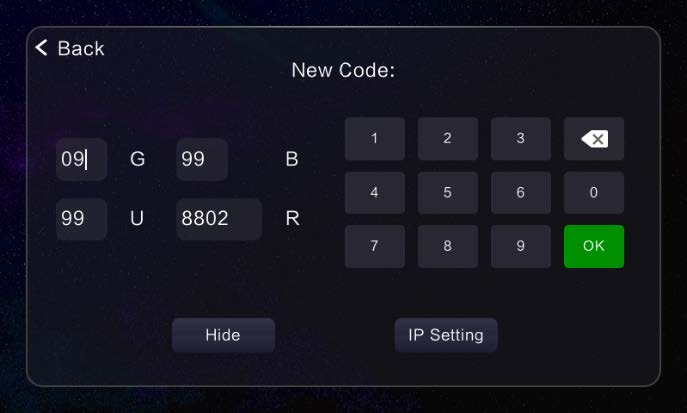
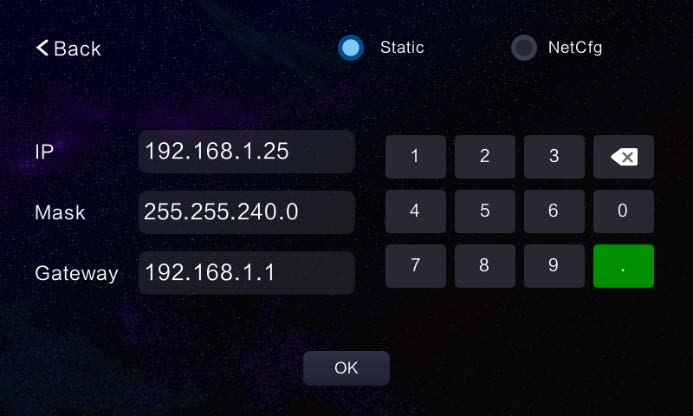
- Impostare il numero della stanza corrispondente in base alle esigenze dell'utente.
- Le informazioni relative all'indirizzo del numero della stanza sono nascoste per impostazione predefinita. Per modificarle, fare clic su "View Codice completo” e seleziona le informazioni che desideri modificare.
- Dopo l'inserimento, fare clic sul pulsante di conferma.
- Una volta impostato correttamente, il sistema visualizzerà il messaggio "Impostazione riuscita". Se il numero della stanza non è stato modificato, il sistema visualizzerà il messaggio "Nessun numero di interno modificato!"; se il numero della stanza non è valido, il sistema visualizzerà il messaggio "Codice di interno non valido".
- Dopo aver impostato correttamente il numero della stanza, fare clic su "IP Setting" per accedere all'interfaccia di impostazione IP. È possibile immettere manualmente l'indirizzo IP. Dopo la configurazione corretta, il dispositivo si riavvierà automaticamente.
- Piccola stazione esterna Impostazioni
Poiché l'unità porta della villa non ha uno schermo di visualizzazione, le impostazioni correlate vengono completate tramite il monitor interno. Fare clic sul piccolo pulsante delle impostazioni della stazione esterna dello schermo per immettere le impostazioni della stazione esterna piccola, come mostrato di seguito: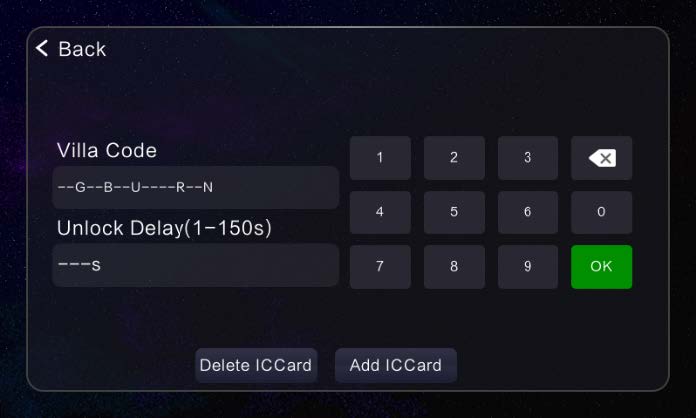
- Immettere il numero di estensione della villa, il tempo di ritardo di sblocco, il numero di serie e fare clic sul pulsante "Conferma" sulla tastiera per impostare le informazioni pertinenti per l'unità porta.
- Fai clic sul pulsante "Issue Card" per far scorrere la carta nell'unità esterna della villa. Puoi scorrere in modo continuo e quindi fare clic sul pulsante "Call" per interrompere l'emissione delle carte.
- Fare clic sul pulsante "Elimina scheda" per eliminare tutte le schede presenti sull'unità porta della villa.
- Impostazioni password di ingegneria
La password originale è quella utilizzata per accedere alle impostazioni del sistema e la password predefinita di fabbrica è 666666. La nuova password è composta da 6 cifre. - Ripristino del sistema
Dopo aver eseguito un ripristino delle impostazioni di fabbrica, tutte le informazioni vengono ripristinate ai valori predefiniti di fabbrica e i numeri delle stanze devono essere impostati nuovamente. - Telecamera IP di rete
- Aggiungi telecamera di rete
Fare clic sul pulsante "Aggiungi", seguire le istruzioni del sistema per inserire il nome del dispositivo, l'indirizzo IP del dispositivo, il nome utente di accesso del dispositivo e le informazioni sulla password per completare l'aggiunta del dispositivo. - Elimina telecamera di rete
Selezionare la telecamera da eliminare e fare clic sul pulsante "Elimina".
- Aggiungi telecamera di rete
- Regolazione del colore
È possibile regolare i parametri per il contrasto dello schermo, la saturazione dello schermo, il colore del video, la luminosità del video, il contrasto del video e la saturazione del video nell'intervallo da 1 a 100. - Aggiornamento software
Selezionare la tabella di configurazione o il programma per un aggiornamento, inserire l'aggiornamento richiesto files su una scheda SD ed è possibile eseguire l'aggiornamento.
Metodi di installazione
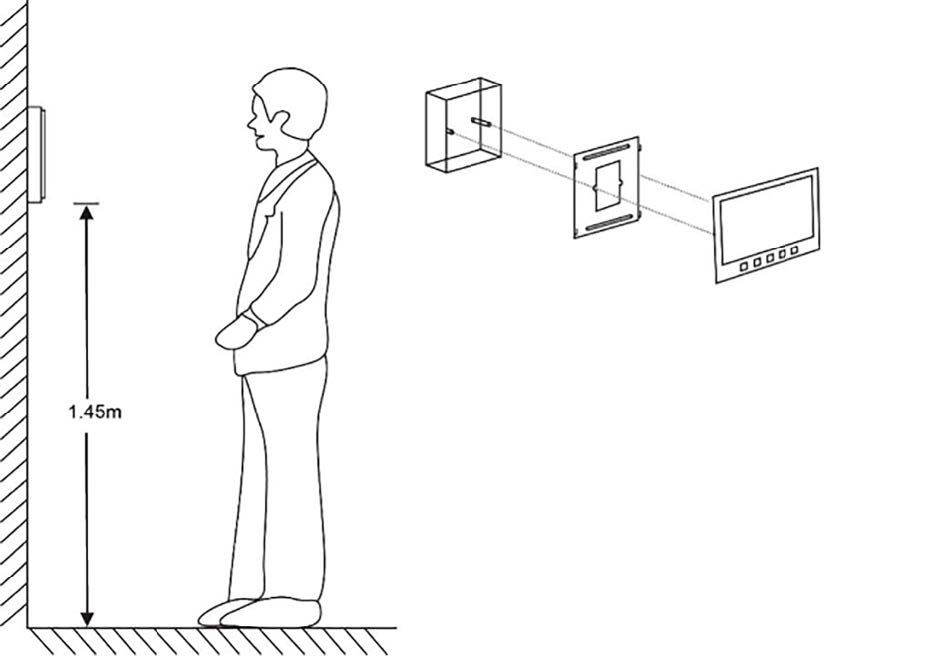
- Fase 1: Utilizzare le viti di sospensione per fissare il ciondolo sulla scatola 86
- Passo 2: Collegare i punti di connessione del monitor interno e verificare che funzioni correttamente;
- Passo 3: Allineare i quattro ganci sul ciondolo e appendere il monitor interno dall'alto verso il basso;
Nota: Il dispositivo contiene componenti elettronici sensibili e deve essere protetto da umidità, acqua, alte temperature e luce solare diretta.
Note importanti
- I sensori di zona devono essere collegati mentre il monitor interno è spento, altrimenti le zone non saranno attive.
- I campanelli anteriori e i pulsanti di allarme di emergenza devono essere forniti dall'utente.
- È possibile estendere più monitor interni da un monitor interno terminale.
- È possibile aggiungere un'unità esterna secondaria di conferma (campanello anteriore). Si prega di seguire le etichette di cablaggio sul monitor interno del terminale.
Documenti / Risorse
 |
Edificio intelligente Edificio intelligente Sistema videocitofonico Sistema incorporato Monitor interno touchscreen [pdf] Manuale d'uso Sistema di videocitofono intelligente per edifici Sistema incorporato Monitor touchscreen per interni, Intelligente, Sistema di videocitofono per edifici Sistema incorporato Monitor touchscreen per interni, Sistema di citofono Sistema incorporato Monitor touchscreen per interni, Sistema incorporato Monitor touchscreen per interni, Monitor touchscreen per interni, Monitor per interni, Monitor |




